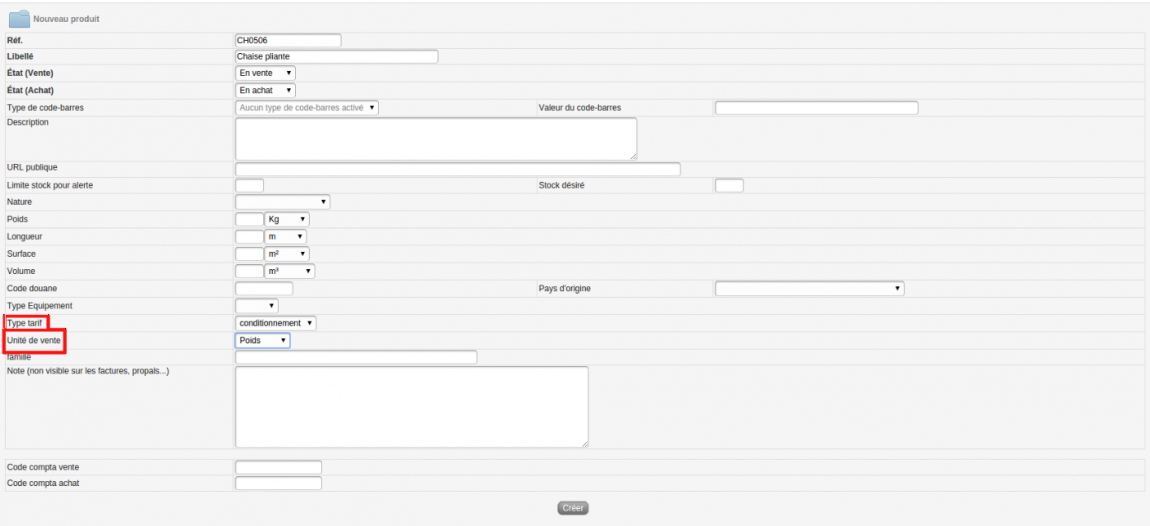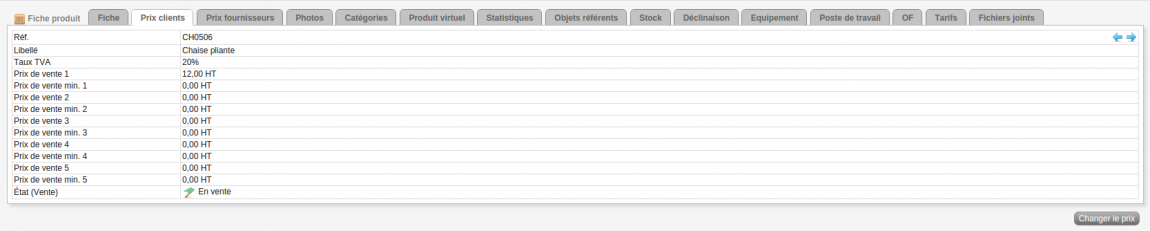Tarif par conditionnement/Documentation utilisateur : Différence entre versions
Sauter à la navigation
Sauter à la recherche
| Ligne 24 : | Ligne 24 : | ||
[[File:1 Unité de vente & tarif.png|1150px|Définir le prix client]] | [[File:1 Unité de vente & tarif.png|1150px|Définir le prix client]] | ||
| + | |||
| + | |||
| + | |||
| + | == Définir le conditionnement ou la quantité == | ||
| + | |||
| + | * Une fois que votre prix client a été définit, vous pouvez maintenant gérer votre tarif par conditionnement ou quantité dans l'onglet '''Tarif'''. | ||
| + | |||
| + | * Afin d'ajouter un nouveau tarif, cliquez sur le bouton '''Ajouter un tarif'''. | ||
| + | |||
| + | |||
| + | [[File:Onglet tarif + ajout.png|1150px|Onglet tarif]] | ||
Version du 16 avril 2015 à 14:33
Ce module vous permettra de gérer un tarif par conditionnement ou par quantité sur chaque produit.
Sommaire
Information pratique
Démonstration : http://dolibarr.atm-consulting.fr/
Utilisation du module
- Pour créer un tarif par conditionnement ou quantité sur un produit, nous allons partir d'un exemple.
Création d'un nouveau produit et définition de l'unité de vente et du type de tarif
- Tout d'abord, je créé mon nouveau produit à l'aide de l'onglet Produits/services.
- Lors de cette création, je peux voir un onglet Type tarif et Unité de vente. C'est onglet vont vous permettre de choisir si votre tarif sera fait par quantité ou conditionnement, et quelle unité de valeur je vais prendre pour mon produit.
Définition du prix client
- N'oubliez pas de définir le prix du produit pour votre client car si votre produit est vendu à quantité inférieur que celle requise dans le conditionnement, votre prix de vente sera donc le prix de vente inscrit dans cet onglet.
Définir le conditionnement ou la quantité
- Une fois que votre prix client a été définit, vous pouvez maintenant gérer votre tarif par conditionnement ou quantité dans l'onglet Tarif.
- Afin d'ajouter un nouveau tarif, cliquez sur le bouton Ajouter un tarif.